Wix Editor: Etwas von deiner Website löschen
4 min
In diesem Artikel
- Einzelne Elemente löschen
- Mehrere Elemente löschen
- Seiten von deiner Website löschen
- Apps von deiner Website löschen
- FAQs
Möglicherweise möchtest du deine Website aktualisieren und Komponenten entfernen, die du nicht mehr benötigst, wie Elemente, Seiten oder Apps. Du kannst diese jederzeit löschen, damit deine Inhalte aktuell und relevant bleiben.
Einzelne Elemente löschen
Du kannst ein Element von deiner Website löschen, indem du entweder die Entf-Taste auf deiner Tastatur oder das Rechtsklick-Menü verwendest.
Um ein Element von deiner Website zu löschen:
- Öffne den Editor.
- Klicke auf das entsprechende Element, um es auszuwählen.
- Wähle aus, wie du das Element löschen möchtest:
- Tastatur: Drücke die Entf-Taste auf deiner Tastatur.
- Rechtsklick-Menü: Klicke mit der rechten Maustaste auf das Element und klicke dann auf Löschen.
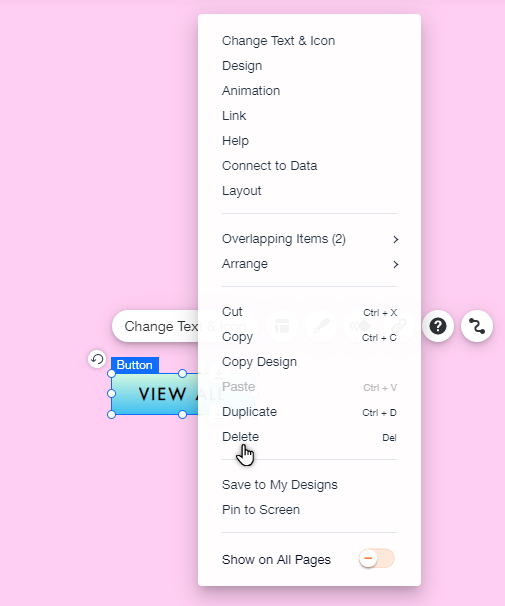
Mehrere Elemente löschen
Du kannst mehrere Elemente gleichzeitig im Editor auswählen und löschen. Dies ist besonders nützlich, wenn du viele Elemente hast, die du entfernen möchtest, da du nicht jedes manuell löschen musst.
Um mehrere Elemente auszuwählen und zu löschen:
- Öffne den Editor.
- Klicke und ziehe den Cursor, um alle relevanten Elemente zu markieren.
- Wähle aus, wie du die Elemente löschen möchtest:
- Tastatur: Drücke die Entf-Taste auf deiner Tastatur.
- Rechtsklick-Menü: Klicke mit der rechten Maustaste auf das Element und klicke dann auf Löschen.
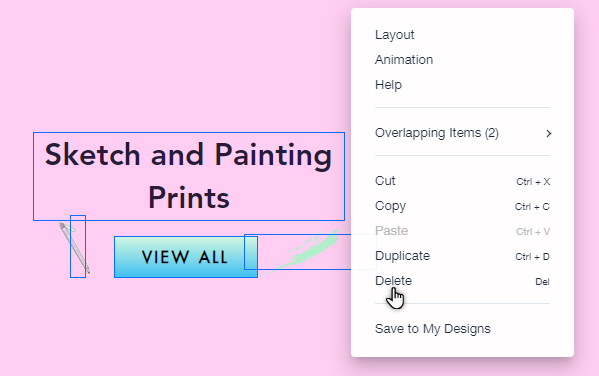
Tipp:
Du kannst Elemente auch mehrfach auswählen, indem du die Strg-Taste auf deiner Tastatur gedrückt hältst und die entsprechenden Elemente anklickst.
Seiten von deiner Website löschen
Wenn du eine Seite nicht mehr auf deiner Website benötigst, kannst du sie aus dem Menüs- und Seiten-Panel löschen. Beachte, dass im Website-Menü angezeigte Seiten automatisch als Menüelemente entfernt werden, wenn du sie löschst.
Um eine Seite von deiner Website zu löschen:
- Öffne den Editor.
- Klicke links im Editor auf Seiten & Menü
 .
. - Klicke auf die entsprechende Seite.
- Klicke auf das Symbol für Weitere Aktionen
.
- Klicke auf Löschen
 .
.
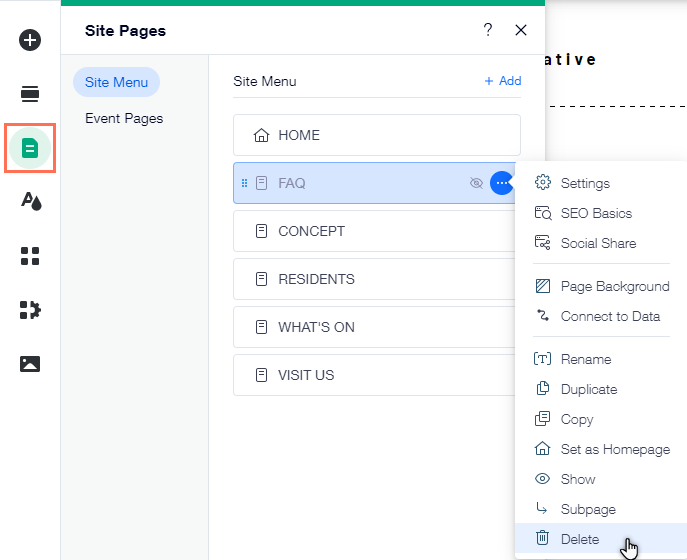
Apps von deiner Website löschen
Wie du eine App von deiner Website löschen kannst, hängt davon ab, wo sie angezeigt wird:
- Eine ganzseitige App im Editor: Bestimmte Apps wie Wix Stores, Wix Blog oder Wix Bookings fügen Seiten zu deiner Website hinzu. Du kannst die Seite nicht einfach löschen, sondern musst die App im Bereich „Mein Unternehmen“ löschen.
- Eine App, die auf einer Seite in deinem Editor platziert ist: Einige Apps nehmen nicht eine ganze Seite ein – dazu gehören Elemente/Widgets, die du auf jeder Seite deiner Website platzieren kannst. Um diese Art von App zu löschen, entferne einfach das entsprechende Element von deiner Seite.
- Eine App in deiner Website-Verwaltung: Einige Apps laufen im Hintergrund und werden nicht zu deinem Editor hinzugefügt. Sie werden nur in deiner Website-Verwaltung angezeigt, wo du sie auch entfernen kannst.
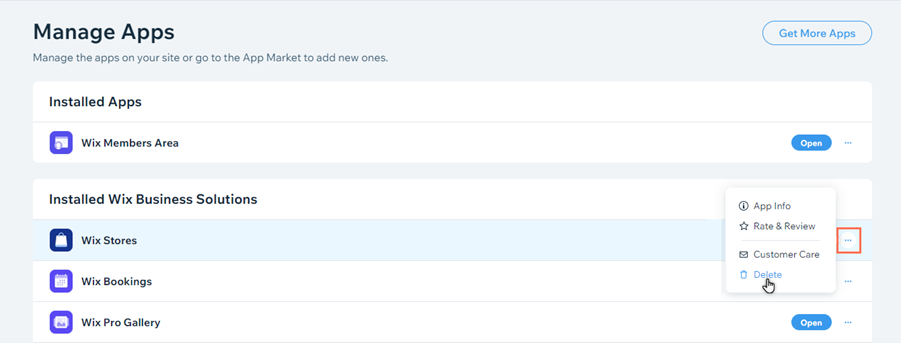
Hinweis:
Wenn du eine App mit einem kostenpflichtigen Abonnement löschst, musst du auch das Abonnement in deinem Konto kündigen.
FAQs
Ich habe aus Versehen etwas gelöscht. Wie kann ich das rückgängig machen?
Kann ich Elemente und Komponenten wiederherstellen, die ich in einer früheren Session gelöscht habe?
Wie lösche ich meine Website?


 klickst.
klickst.